
-
PhotoCap下载
大小:14.9M语言:中文 类别:图像处理系统:WinAll

标签:
PhotoCap是一款完全免费使用的数码照片处理工具,由咱们国人自主开发,功能十分完善强大,类似于photoshop,PS的基本功能都具备,可以制作写真书、扑克牌、名片、贺卡、桌历、月历、冲洗照片、大头照、缩图页,与 添加文字 、小图案 、外框 、对话框等等常见有趣的应用。可以用来修照片,常见的功能去除红眼、黑斑、疤痕、油光、美化肌肤、曝光亮度调整、色偏问题、消除紫边都具备。还可以进行绘画制图,轻松去背景,完美合成照片,是一款家庭用来处理数码照片必备工具。
功能群组:
1. PhotoCap功能: 一个类似PhotoShop的功能,让你用来修片/绘图的强大功能。
2. 分割列印: 此功能可以让你印出分割的影像,然后拼接出大型的海报 。
3. 双面列印:此功能可以让只能单面列印的印表机可以印出双面的成果,背面影像的位置会自动对齐正面的影像。
4. 照片拼贴: 以载入照片后就能帮你做出拍立得照片堆叠的效果。
5. 外框大师: 以最简单最直觉的方式,快速的将你的影像照片加上外框,外框在此还可以做分类管理。
6. 外框工厂: 让你製作外框的地方,除了常用的图面外框外,还可以製作多图外框喔。
7. 拼图工厂: 让你製作拼图的功能,酷炫功能,还能让小拼块任意移动与旋转。
8. 材质工厂: 方便让你製作材质的功能,让你快速的从一张影像中,擷取出可製作材质的部分。
9. 模板大师: 模板可由任意的物件组成,效果千变万化,是PhotoCap的强项,在此你可以快速套上模板的特效。
10. 写真书功能:可以让你做出写真书喔,要製作永久的回忆来保存,做本书就对了。
11. 扑克牌功能:这是专门製作扑克牌的精简版,你只要载入52张照片,即可完成扑克牌的製作喔。
12. 名片功能:让你製作名片的地方,除单面名片外,还可以做双面的名片。
13. 贺卡功能:让你製作贺卡的地方,来秀你的创意吧。
14. 桌历月历功能:这是专门製作桌历与月历的功能。
15. 洗照片功能:专门设计用来洗照片的功能,除输出常用的照片尺寸外,你还可以决定要冲洗几张。
16. 大头照功能:让你製作大头照,其中更包括新版证照规格。大头照还可以多人模式,载入几张照片就排几个人。
17. 缩图页功能:可以產生照片缩图索引页,还可以轻易将指定张数的照片合成一张,如 4 张照片洗ㄧ张 4X6 节省冲洗费。
18. 蒙太奇功能:可以让多张照片按指定的照片内容组成一张大图。
批次功能群组:
1. 批次处理: 这是个超强的功能,只要载入照片,设定好输出尺寸、档名、影像格式,最后按下 " 开始批次处理" 按钮即可完成。
2. 批次缩图页: 缩图页的批次功能,方便你大量处理照片,载入任意个照片后,会自动帮你分页。
3. 批次大头照: 大头照的批次功能,方便你大量处理照片,载入任意个照片后,会自动帮你分页。
4. 批次套PhotoCap模板: 方便你一堆照片同时套上相同的模板,载入任意个照片后,会自动帮你分页。
5. 批次更改档名功能: 让你一次搞定档案名称,档名可以為拍照日期 、 档案日期 、流水号等等 。
6. 批次变更日期功能: 让你变更照片的日期,让你能补救拍照日期错误的困扰,同时也支援修改档案日期。
7. 批次改影像格式功能: 将所有的影像转成你要的格式,比如1000 张的 JPEG 档转成 GIF 档,改格式同时还能改变影像尺寸。
8. 批次影像列印功能: 可以让你一次列印所有你载入的影像,可以单张列印,也可以多张列印。
9. 批次加外框功能:可以让你批次大量的将载入的照片加上外框。
10. 批次加模板功能:可以让你批次大量的将载入的照片加上模板。
首先请先啟动PhotoCap,然后载入本教学提供的图片,载入后的画面应该如下:

然后点选製作拼图按钮(拼图工厂)进入製作拼图功能,如下图按钮

接下来设定拼图造型為标準的拼图(请点选最左边的造型),拼图数量则设為4x6,边缘距离都设為0,立体设為3,请对照下面图示标示红色的部分即可。

再来就是将某个拼块移开,请直接用滑鼠移动即可,当滑鼠移动在拼块的上方时,游标会变成移动形状,按下左键即可进行选择该拼块的动作,如下图:

点选后你会发现该拼块有个绿色的控制点,这是让你旋转用的,另外选择的拼块,你只要按住左键即可移动该拼块喔。请试试完成下图的结果。

註:旋转时若按住Shift键,可进行45度角的旋转。
最后我们需要位这个拼块加上阴影效果,请勾选回到主画面时将选择的小拼图物件化选项,如下图。

註:请务必让刚刚那个选择的拼块仍在选择的状态下喔,否则回主功能后是不会变成影像物件的
再来按下OK按钮回主功能即可。

回到主功能后你会发现,画面上多了一个物件了,没错~就是刚刚选择的那个拼块了。

由於回到主功能时,作用的图层是在底层,因此请你点选该影像物件,直接用滑鼠点选下图所示的地方即可。

再来我们要进入该物件的属性设定视窗,来进行阴影的设定,叫出属性设定视窗地方式可以直接在该物件上双击,或点选下面图示的按钮即可。

叫出后,请点选阴影设定页次,然后开啟阴影,将相对位置设成4与12,其他设定下图所示。最后按下OK按钮回主画面即可。

你会发现我们已经完成这个效果了喔,如下图所示,是不是狠简单呢?

厂商名称:

美图秀秀电脑版161.9M11345人在玩中国最流行的图片软件——美图秀秀是一款很好用的图片处理软件,独有图片特效、美容、拼图、场景、边框、饰品等功能,目前已有1.2亿人正在使用,赶快下载安装吧!1分钟就能上手,比PS简单100倍!
下载
移除图像纯色背景工具3.2M55108人在玩移除图像纯色背景工具是一款免费的图像处理软件,可以用于各种纯色背景图像处理制作,通过本款软件,可以一键移除黑色背景,同时还支持gif动图移除背景,就是这么好用,来试试吧!
下载
jpg转换成pdf519KB129人在玩JPG转PDF转换器是一款界面简洁,操作方便的JPG转PDF转换工具。JPG转PDF转换器是一款功能非常强大的图片转换器,但有很多功能做了限制,需要购买在。JPG转PDF转换器可方便的将各种流行的图片文件格式如JPG,BMP,TIF,PNG,GIF等转换成pdf文件。
下载
迅捷pdf转换成jpg转换器519KB6240人在玩PDF转换成JPG转换器是一款界面简洁,操作方便的PDF转JPG软件。有了PDF转JPG转换器,您可以方便的将PDF文档转换为JPG,BMP,GIF,PNG,TIF图片文件。PDF转JPG工具支持设定转换页面范围,可以转换您所需要的PDF部分到JPG等图片格式。
下载
ACDSee Pro 10中文版961KB60人在玩ACDSeePro10简体中文版,拥有精致、锐丽且细腻的处理效果的图像处理效果,对每一个像素都能达到精准的控制,确保摄影的极致优化,是每个摄影师图像处理的必备工具。ACDSeePro10可以轻松实现数字资产管理,RAW照片编辑,和数百种无损调整,以提高和控制您的图像制作。
下载
CorelDRAW Graphics Suite20201.9M58人在玩使用CorelDRAWGraphicsSuite2020,随时随地进行设计创作。在Windows使用专为您的平台而设计的直观界面,体验以自己的风格自由创作。同全球数百万仰赖CorelDRAWGraphicsSuite的艺术家、设计者及小型企业主一样,大胆展现真我,交付出众的创意作品。
下载
SuperMorph超级变脸秀5.5M1128人在玩超级变脸秀是一款中文版免费实用的图像处理软件,有了它你可以修改任何对象的脸部形象。该软件使用简单方便其效果稳定成功率高,由于采用了全新高速渲染引擎,能够对图像进行多种特效处理,软件使用起来也简单方便能够快速上手,感兴趣的朋友快来下载吧。
下载
ACDSee Ultimate 10简体中文版960KB30人在玩ACDSeeUltimate10简体中文版,新版超强的数字图片管理软件,其集管理、编辑以及展示于一体,具有自由+创新的超强特色,让您将拍摄到的图片以最便捷、最丰富的方式处理完成,完成你心中的美好数字图片作品。
下载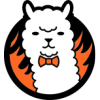
firealpaca绘画软件26.5M23人在玩腾牛网在这里提供的是firealpaca中文版,它是款简单好用的电脑绘画软件,其拥有ps的图层绘画方式,需要手绘画画漫画的朋友可以用它的多图层功能来方便、简单的创作手绘图片。
下载
渲云影视版2021334.7M8人在玩xrender渲云影视版,拥有超酷的3D动画渲染功能,其特效有环幕、巨幕、球幕等多种电影渲染等效果,是您的私人视频渲染定制管家,支持视频解析上传,一键批量处理,其集四大特色于一身,能出色完成各种影视级。
下载